Veri içeri aktarma ile ilgili SSS ve önemli noktalar
Microsoft Sustainability Manager uygulamasına veri alırken, alma işlemlerinin başarılı olmasını sağlamak için aklınızda bulundurmanız gereken birkaç şey vardır. Bu makalede, sık sorulan soruların (SSS) listesi de yer alır.
Tam hata, neden ve çözüm listesi için Veri alma hata iletilerini çözümleme bölümüne gidin.
Verileri içeri aktarma ile ilgili önemli noktalar
Bağlantıyı düzenlerken içeri aktarma türü veya kaynak dosya güncelleştirilirse Veri içeri aktarmayı zamanla sayfasındaki Önceden içeri aktarılan verileri değiştir seçeneği açarak önceden içeri aktarılan verileri kaldırabilirsiniz. Ancak, veri alma, başvuru verileri içeriyorsa, bu seçeneğin kullanılması diğer veri almaları için kullanılabilecek ve bu almaların başarısızlığına neden olan başvuru verilerini de kaldırır.
Sustainability Manager içinde veri içeri aktarma işlemini başlatmak için kiracınızda gerekli erişime sahip olmanız gerekir. Sustainability Manager'daki kullanıcı rolleri hakkında daha fazla bilgi için bkz. Kullanıcı rolleri ve erişim yönetimini ayarlama.
Verileri kuruluş genelinde içeri aktarmak için, içeri aktarmayla ilgili varlıklara tam kuruluş genelinde erişim sunan tam erişimli içeri aktarma rolüne sahip olmanız gerekir.
Departman düzeyinde veri almak için, alma için ilgili varlıklara tam departman çapında erişim sağlayan, alma için departman düzeyinde erişim rolüne ihtiyacınız vardır.
Konuk hesabı olan kullanıcılar verileri içeri aktaramaz ve yalnızca kiracılarındaki verileri görüntüleyebilir.
Aşağıdaki ekran görüntüsünde, doğru ayrıcalık kümeniz yoksa aldığınız bir örnek ileti gösterilmektedir.
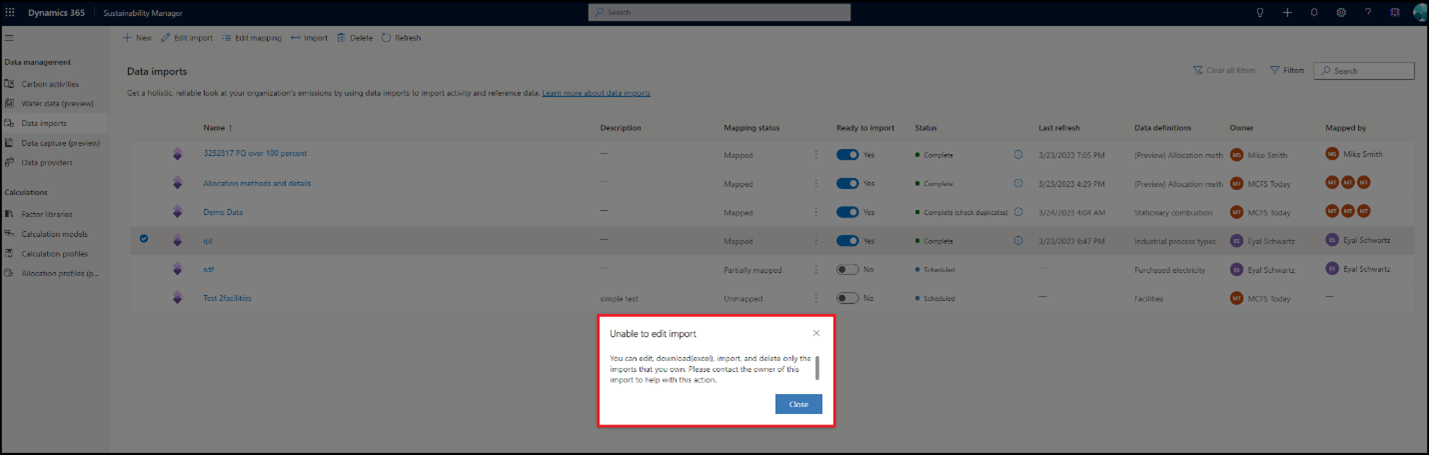
El ile karşıya yüklenen kayıtlardan veri silme
Yeni veya varolan bir veri içeri aktarmayı kullanarak aktivite verileri kayıtlarını güncelleştirmek için bu adımları izleyin.
Veri'yi ve ardından Karbon aktivitelerini veya Su verilerini seçin. Veri türünü ve ardından Görünüm'ü seçin. Seçilen varlık için tüm faaliyet verisi kayıtları görüntülenir.
Bu yöntemlerden biriyle verileri silin:
Bir kerede 50 veya daha fazla sayıda kaydı silme: Bir kerede 50 kaydı silmek için sol üstteki radyo düğmesini seçin. Kişiselleştirme ayarlarını sağ üstteki Ayarlar sekmesinde güncelleştirerek bu sayıyı 250'ye kadar ayarlayabilirsiniz.
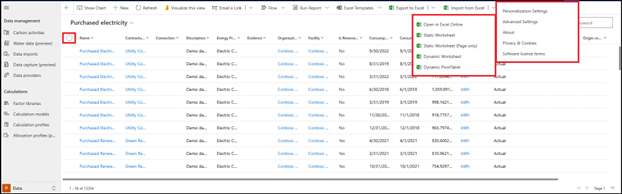
Herhangi bir sayıda kaydı dinamik olarak kaldırma: Üst menüden Excel'e Aktar'ı seçin .
Toplu silme: Sağ üstteki Ayarlar sekmesini seçin ve ardından Gelişmiş Ayarlar'ı seçin. Yeni bir sayfa açılır. Sol üstteki Ayarlar açılır menüsü altından Veri Yönetimi'ni seçin. Toplu Kayıt Silme'yi seçin.
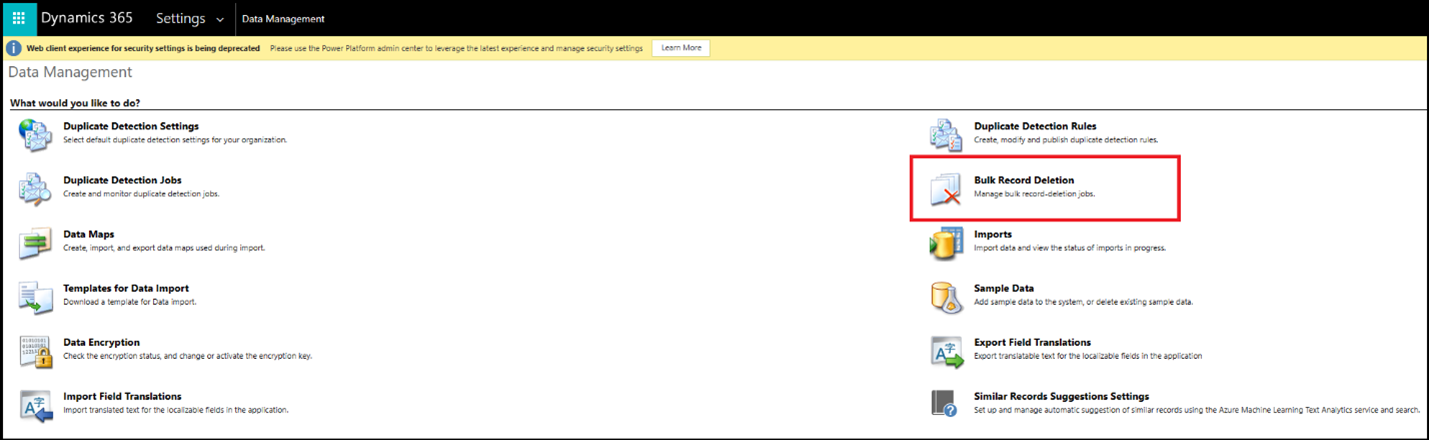
Diğer araçlarla toplu silme: Toplu Veri Güncelleştirici veya SQL 4 CDS gibiMicrosoft dışı açık kaynak araçları kullanın.
Not
Verileri Görüntüle, veri içe aktarmaları da dahil olmak üzere Sustainability Manager'daki tüm içe aktarma yöntemlerinden içe aktarılan etkinlik verileri kayıtlarını sağlar. Aşağıdaki bölümlerde, alınan kayıtların nasıl silineceği açıklanmaktadır.
Yeni içeri aktarmadan alınan verileri silme
Yeni bir aktivite veri bağlantısı oluştururken varolan verileri silmek için:
Yeni veri içeri aktarma oluşturmak için daha önce açıklanan adımları izleyin.
Veri alma zamanlaması ekranında, Önceden alınan verileri değiştir düğmesini Açık yapın.
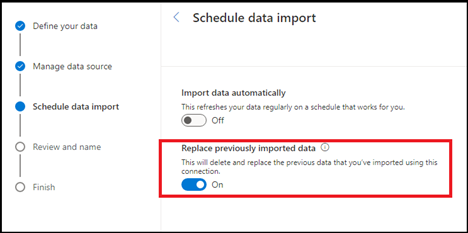
İçeri aktarmayı oluşturmanın kalan adımlarını gerçekleştirmek için İleri'yi seçin.
Bir sonraki alma yenilemesinde, daha önce alınan tüm veriler silinir ve bağlantı kaynağındaki kullanılabilir tüm veriler yeniden alınır.
Not
Oluşturduğunuz yeni alma işlemi, var olan ve diğer veri bağlantılarından alınan verileri silmez. Yalnızca bu bağlantıdan alınan verileri siler.
Mevcut bir içeri aktarmadan alınan verileri silme
Mevcut etkinlik verileri içeri aktarmasından verileri silmek için:
Veri içeri aktarmasını düzenlemek için adımları izleyin.
Veri alma zamanlaması ekranında, Önceden alınan verileri değiştir düğmesini Açık yapın.
İçeri aktarmayı düzenlemenin kalan adımlarını gerçekleştirmek için İleri'yi seçin.
Bir sonraki alma yenilemesinde, daha önce alınan tüm veriler silinir ve bağlantı kaynağındaki kullanılabilir tüm veriler yeniden alınır.
Önemli
Mevcut tüm veriler silindikten ve yeni veriler alındıktan sonra yeni karbon aktivite verileri için emisyonların yeniden hesaplanabilir olduğundan emin olmak amacıyla hesaplamaları yeniden çalıştırmanız gerekir.
Firma ve ilgili kişi besleme davranışı
Hesapları almak için aşağıdaki öznitelikleri/sütunları eklemeniz gerekir.
| Öznitelik/sütun | Mantıksal ad | Description |
|---|---|---|
| Hesap adı | msdyn_sustainabilityaccountname | Zorunlu |
| Birincil iletişim kişisi | Birincilİletişim Kimliği | Gerekli, Hesaptaki Sürdürülebilirlik irtibat kişisi adını ifade eder |
Birincil ad (ad), Hesap adına (msdyn_sustainabilityaccountname) göre otomatik olarak doldurulur.
Kişileri almak için aşağıdaki öznitelikleri/sütunları eklemeniz gerekir.
| Öznitelik/sütun | Mantıksal ad | Description |
|---|---|---|
| soyadı | lastname | Zorunlu |
| E-posta | EMailAddress1 | Zorunlu |
Sürdürülebilirlik iletişim kişisi adı (msdyn_sustainabilitycontactname), E-postaya (EMailAddress1) göre otomatik olarak doldurulur.
Şu önemli noktaları göz önünde bulundurun:
Besleme sırasında bir kişiyi bir hesaba ilişkilendirdiğinizde, ilgili kişi için Sürdürülebilirlik ilgili kişi adı doldurulmalıdır. İletişim bölümündeki bu alan otomatik olarak E-posta iledoldurulur.
Hesap besleme, formlar ve görünümler öncelikle yalnızca Sustainability Manager'da kullanılan Hesap adını (msdyn_sustainabilityaccountname) kullanır .
Ayrıca Power Query deneyimi aracılığıyla kişilerinizi ve hesaplarınızı da alabilirsiniz. Bunları almaya karar verirseniz, kişi ve hesabın doğru şekilde bağlanması için bunu aynı anda yapmanız gerekir.
Veri almak için önerilen yaklaşım nedir?
Önerilen yaklaşım veri türü, veri kaynağı, kullanıcı bilgisi ve uzmanlık gibi birçok etkene bağlıdır. Bu nedenle, Sustainability Manager kullanıcıların verilerini içeri aktarmak için farklı yaklaşımlar sağlar. El ile içeri aktarma seçeneklerine ek olarak, temel bir dosya yükleme yöntemi olan ve her veri kategorisi için özel bir Excel şablonu içeren Şablonlar deneyimimizi kullanarak kolaylıkla içeri aktarabilirsiniz. Veri dönüştürmeleri üzerinde daha fazla esneklik ve denetime ve tek bir içeri aktarma ayarlayarak çok fazla veriyi içeri aktarma olanağına sahip olmak istiyorsanız Power Query rehberli deneyimini kullanın. Verileri doğrudan dış çözümlerden getirmek isterseniz, iş ortağı deneyimini kullanın.
Not
Excel alma, polimorfik aramaların (örneğin, aktivite tablolarındaki bir ürüne veya öğeye yapılan arama) almayı desteklemez. Bu verileri almak için Power Query alma aracını kullanabilirsiniz.
Power Query ve iş ortağı çözümü içe aktarmaları için hangi bağlayıcılar kullanılabilir?
Sustainability Manager faaliyet verilerini, referans verileri ve önceden hesaplanmış emisyonları içeri aktarmak için kullanılabilen 40'dan fazla Power Query bağlayıcısı içerir. Bu bağlayıcılar farklı dosya türleri, veritabanları, Microsoft Power Platform, Azure, çevrimiçi hizmetler ve diğer kategorilere yönelik bağlayıcılar içerir. Ayrıca, Sustainability Manager Azure için Emisyon Etkisi Panosu bağlayıcısını ve önizlemedeki bazı veri sağlayıcı bağlayıcılarını içerir.
Verileri içe aktarmak için başka hangi yöntemleri kullanabilirim?
Sustainability Manager'a verileri farklı yollarla aktarabilirsiniz. Kullandığınız yöntem, belirli kullanım örneğine bağlıdır. Varsayılan formları ve toplu karşıya yüklemeleri kullanarak kayıtların bağımsız olarak nasıl içeri aktarılacağı hakkında ayrıntılı bilgi için bu makalenin önceki bölümlerine bakın.
Veri içe aktarma ve eşlemeyi alma için ayırabilir miyim?
Evet. Veri içeri aktarma ve eşleme, yeni içeri aktarma deneyiminde içeri aktarma işlemi için ayrılabilir. Kullanıcılar, eşlemeyi veri içeri aktarmasından hemen sonra yapabilir veya işlemi daha sonra tamamlamayı seçebilir. Ancak, veri içe aktarma, belirli alma işlemindeki tüm varlıklar için eşleme tamamlanıncaya kadar başlamaz.
Verileri içe aktarmak için hangi kullanıcı erişimine ihtiyacım var?
Kullanıcı için, İlgili varlıkları bir departman veya kuruluş biriminde tanımlı hiyerarşideki ilgili varlıklara aktarmak için tam erişim sunan bir tam erişimli rol gereklidir. İçeri aktarma erişimi olmayan kullanıcılar yalnızca verileri görüntüleyebilir ve verileriiçer aktaramaz veya Sustainability Manager'da verileri veya veri içeri aktarma işlemlerini düzenleyemez.
Alabildiğim verilerin hacmiyle ilgili sınırlamalar var mı?
Tek bir içeri aktarma etkinliği üzerinden içeri aktarılabilecek birim veya kayıt sayısında bir sınırlama yoktur.
Verilerimi almadan önce işlemem gerekiyor mu?
Sustainability Manager'a aktarılan tüm veriler Microsoft Cloud for Sustainability veri modeliyle uyumlu olmalıdır. Veriler, belirli bir emisyon kaynağı için gerekli tüm varlıkları ve öznitelikleri içermelidir. Yeni içeri aktarma akışında Power Query rehberli deneyimini kullanarak kullanıcılar veri dönüştürme işlemlerini içeri aktarma işleminin parçası olarak işleyebilir ve böylece Sustainability Manager'da kullanılması için verilerin önceden işlenmesine olan gereksinim azaltılmış olur. Kaynak içinde veri kullanılabiliyorsa, Power Query verileri Sustainability Manager'a bağlamak, dönüştürmek ve aktarmak için kullanılabilir.
Tek alma ile birden çok varlık için veri alabilir miyim?
Evet. Sustainability Manager, tek bir alma yoluyla birden çok varlık için veri alma yeteneğini içerir. Veri kategorileri arasında birden fazla emisyon kaynağı alabilirsiniz ve bunlar aynı alma için Excel şablonlarını veya Power Query içe aktarmasını kullanabilirsiniz. Örneğin, aynı alma içindeki karbon aktiviteleri, su ve başvuru verileri içindeki varlıkları alabilirsiniz.
Aynı anda oluşturabileceğim veri içe aktarma sayısında bir sınırlama var mı?
Kullanıcıların veri aktarmak üzere aynı anda oluşturabileceği veri içe aktarma sayısında bir sınırlama yoktur. Ancak, tek bir içeri aktarmayla birden fazla varlık için verileri getiren yeni içeri aktarma deneyimi veriiçeri aktarma işlemi sayısını belirgin şekilde düşürür.
Verileri almadan önce işlemek için kullanabileceğim başvuru şablonları var mı?
Evet. Sustainability Manager artık kullanıcıların içeri aktarma işlemi için veri şablonlarına erişebilecekleri birden çok yol sunmaktadır. Bu şablonların her birini gerektiğinde indirebilir ve kullanabilirsiniz.
Veri alma işlemlerindeki şablon deneyimi, her veri kategorisi için özel bir şablona sahiptir. Her özel veri kategorisi elektronik tablosu (karbon, su, referans veriler ve emisyonlar) her varlık için ayrı bir sekme içerir. Her biri, her veri özniteliğine yönelik ayrıntılı kılavuz ve örnekler içerir.
Basitleştirilmiş tablolara, Power Query deneyimindeki Veri dönüştürme araçları'nın Şablonlar ve ipuçları sekmesi altından ulaşabilirsiniz. Bunlar belirli veri kategorisi elektronik tablolarını (karbon, su, başvuru verileri ve emisyonlar) içerir. Bu elektronik tablolar, Excel şablonları deneyiminde sunulan kılavuz ve örnekler olmadan her varlık için ayrı bir sekmeye sahiptir.
Sustainability Manager ayrıca her bir emisyon kategorisi için Excel şablonları da sağlamaktadır. Bu şablonları indirebilir ve verilerinizi paketlemek için kullanabilirsiniz. Farklı veri türleri için bunlara erişmek üzere bu adımları izleyin.
Etkinlik verileri: Sol gezinti bölmesinde Veri'yi ve ardından Etkinlik verileri'ni seçin. Kaynağı bulun ve Görüntüle'yi seçin. Üst gezinti bölmesinde Excel şablonları' nı seçin ve ardından bir şablon yükleyin veya indirin.
Başvuru verileri: Sol gezinti bölmesinde Veri'yi ve ardından Başvuru verileri'ni seçin. Kaynağı bulun ve Görüntüle'yi seçin. Üst gezinti bölmesinde Excel şablonları' nı seçin ve ardından bir şablon yükleyin veya indirin.
Emisyonlar: Analizler'i ve ardından Tüm emisyon verileri'ni seçin. Üst menüde Excel şablonlarını seçin ve ardından şablonu karşıya yükleyin veya karşıdan yükleyin.
İlgili bilgiler
- Verileri içe aktarma hata mesajlarını çözme
- Verileri içe aktarmaya genel bakış
- Verileri içe aktarmayı gözden geçirme
- Entegrasyon
